
Taula de continguts:
- Autora John Day [email protected].
- Public 2024-01-30 08:12.
- Última modificació 2025-01-23 14:37.
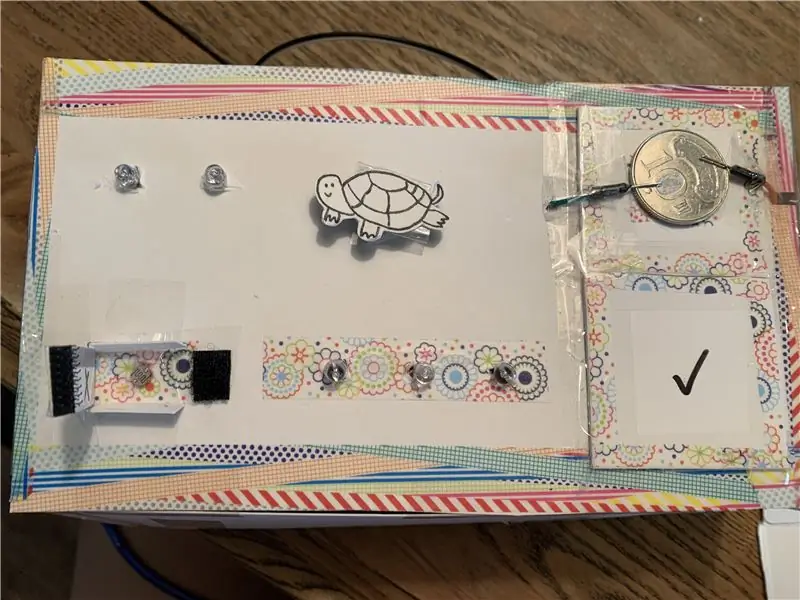

Aquest projecte s’anomena Recordatori d’alimentació de tortugues.
L’objectiu d’aquest projecte és recordar-me que he d’alimentar les meves tortugues quan torno a casa cada dia.
Per què he fet això:
A casa meva hi ha dues tortugues, que se suposa que les alimento cada dia. Tot i això, sempre ho oblido, ja que normalment em sento cansat quan arribo a casa. Per tant, aquest dispositiu em pot recordar que el recordo cada dia.
El vídeo anterior mostra la manera d’utilitzar aquest dispositiu. Si no està prou clar, baixeu a la part final per tornar-la a veure amb explicacions
En els passos següents, hi haurà explicacions pas a pas de com fer-lo i com funciona, així com tots els materials necessaris per a aquest projecte.
Ara comencem!
Pas 1: Introducció

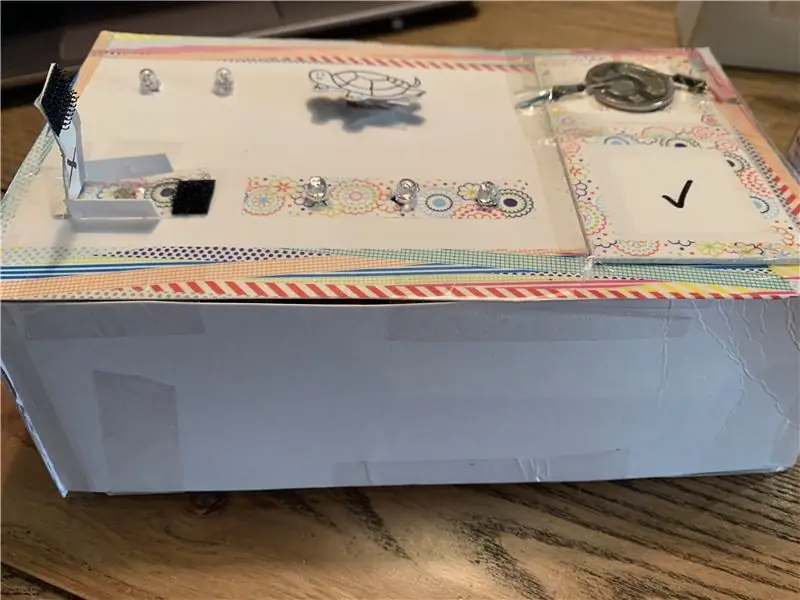
Parts principals del dispositiu:
- Una fotoresistència (detecta les llums)
- LEDs grocs x3 (recordatori)
- LED blanc x1 (decoració)
- LED verd x1 (un indicador de l'ampolla)
- LED vermell x1 (un indicador de l'ampolla)
Com funciona:
Quan encenc els llums quan arribo a casa de nit, la resistència de la foto detectaria la llum i il·luminaria 3 LED grocs com a recordatori. A mesura que m'acosto, l'indicador de l'ampolla originalment era vermell, ja que l'ampolla no s'ha agafat i la moneda condueix electricitat. El LED vermell es posarà de color verd quan agafi l'ampolla, ja que ja no és conductor, és a dir, que he alimentat les tortugues. Després d’això, puc apagar els llums grocs cobrint la resistència fotogràfica amb el paper, demostrant que he acabat d’alimentar les tortugues aquell dia.
Pas 2: materials

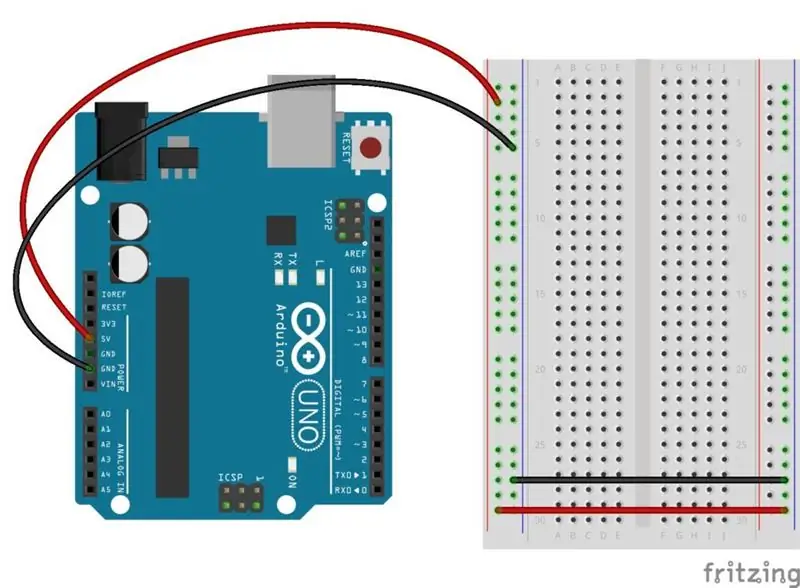
Aquests són els materials necessaris per a aquest projecte:
- Arduino i tauler de pa
- 7 LEDs de qualsevol tipus i colors (he utilitzat 3 vegades groc, 1x blanc, 1x verd, 1x vermell)
- Una fotoresistència
- 6x resistència marró
- 2x resistència blava
- Alguns cables
- Una mica de paper per fer la caixa
- Alguna cosa que podria conduir l'electricitat (per exemple, una moneda)
Pas 3: primera part: fotoresistència + LED grocs
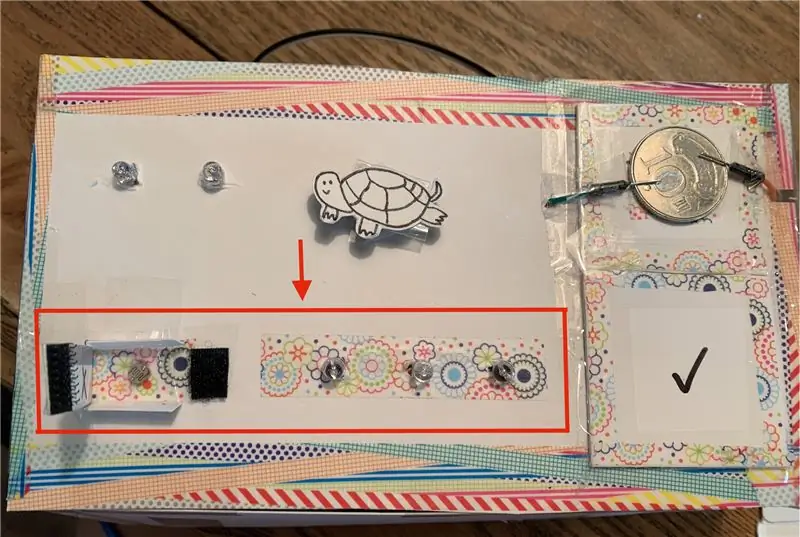
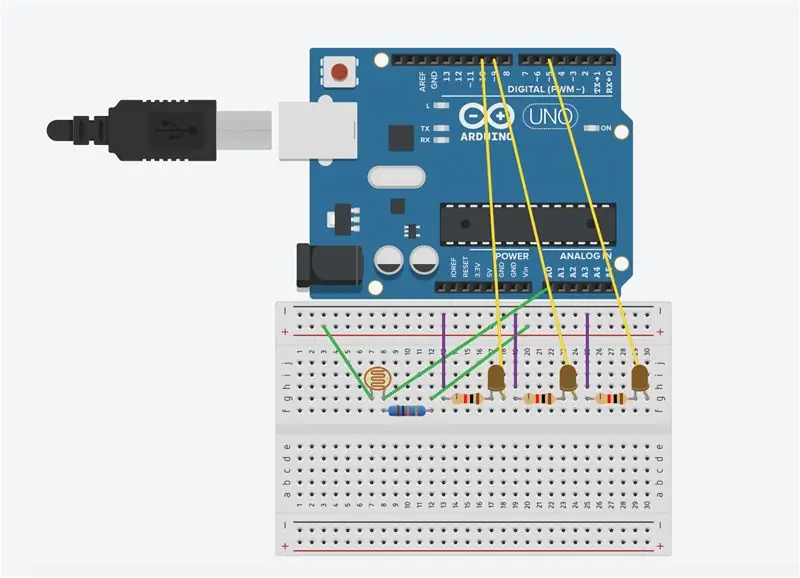
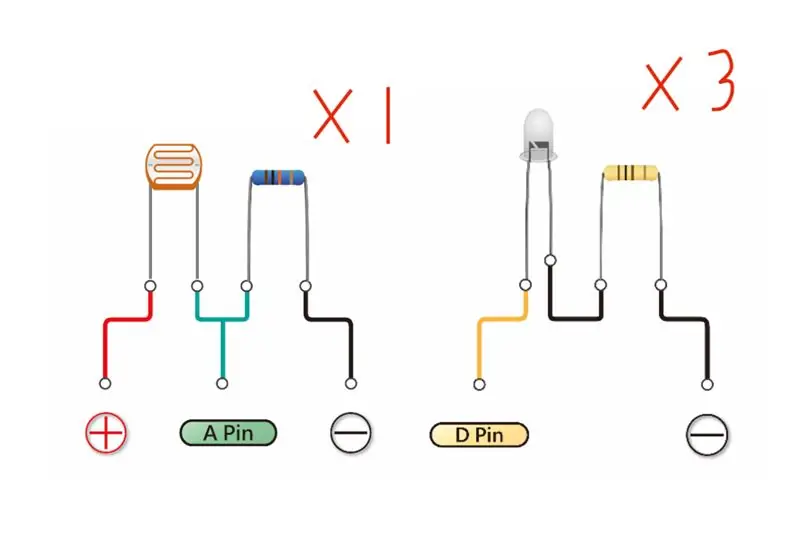
Ara comencem
Part 1: Fotoresistència + 3 LEDs grocs
1. Connecteu la fotoresistència a A0 (com es mostra a la imatge)
2. Connecteu 3 LED grocs a D10, D9 i D5 (com es mostra a la imatge)
3. Connecteu-los correctament a les resistències i l'elèctrode positiu (+), l'elèctrode negatiu (-)
4. Feu una ullada a les imatges de la taula per assegurar-vos que funcionarà
5. Amb el codi a la part següent, els llums s’han d’apagar quan es cobreix la llum (2 darreres imatges)
Aleshores, heu acabat la primera part.
Pas 4: Part 2: botó i LED + decoració de tortugues
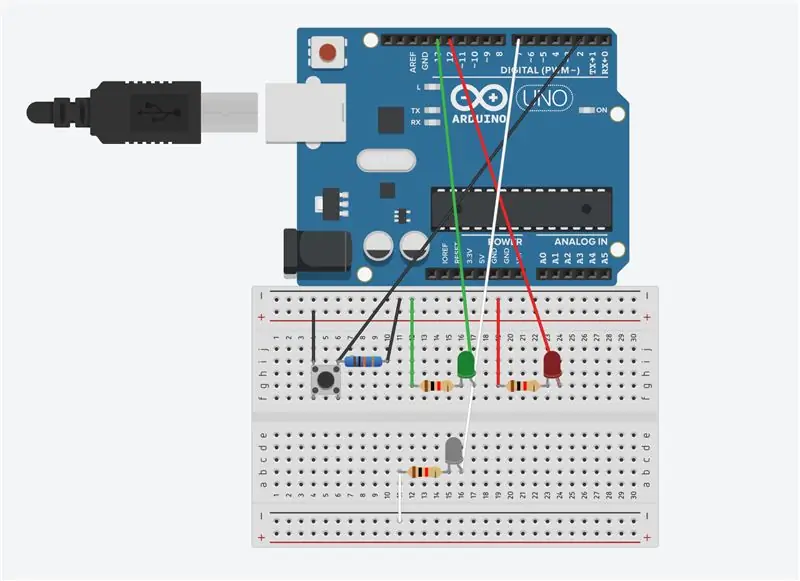
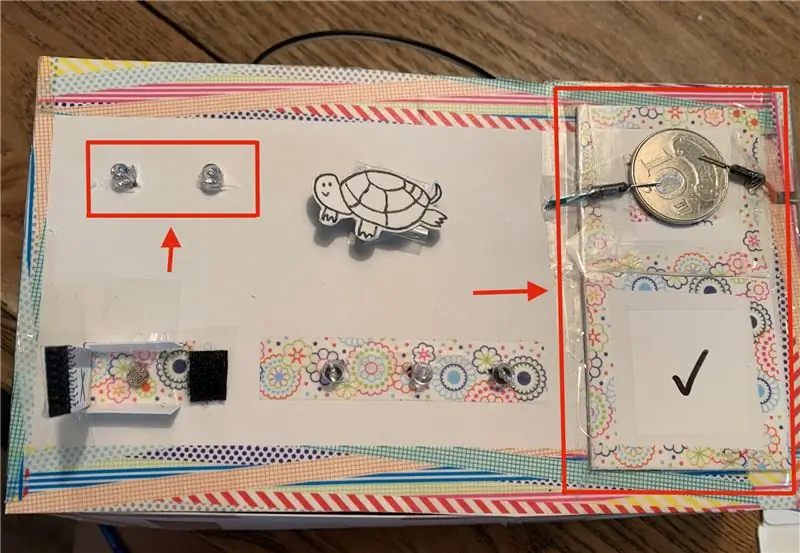
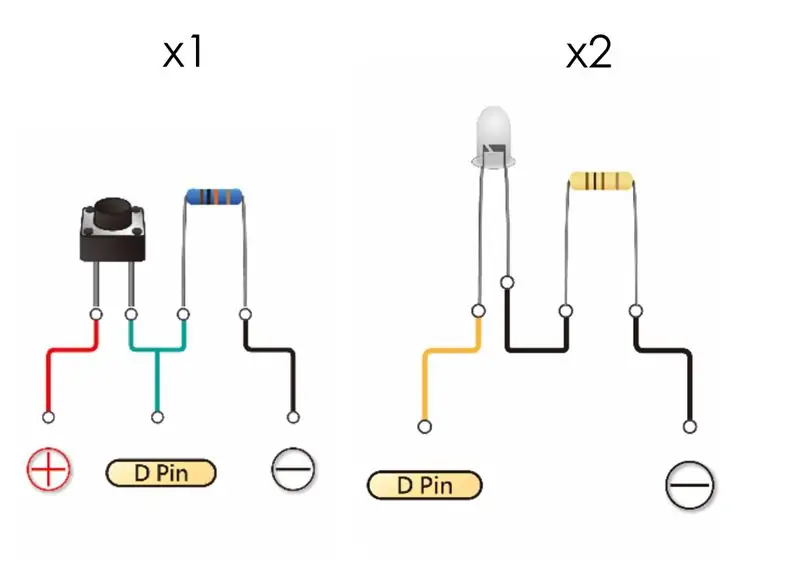
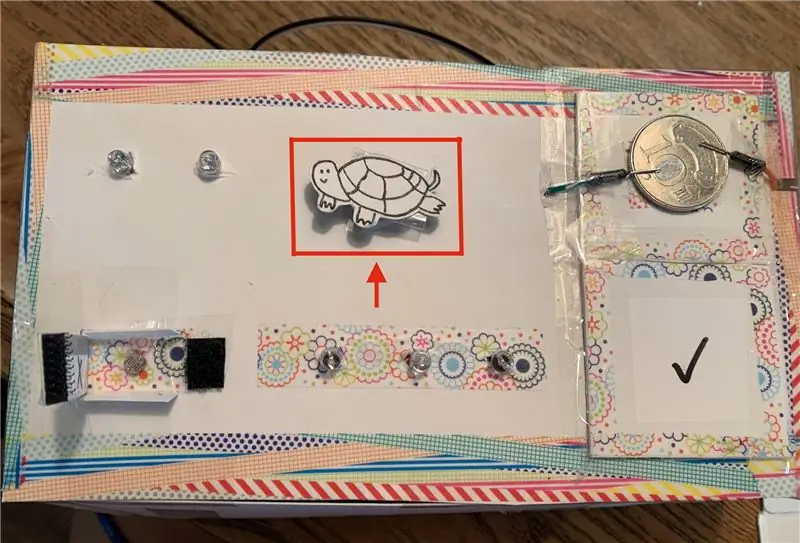
Part 2.1: botó + LEDs verds i vermells
1. Connecteu el botó (o els cables) a D2 (com es mostra a la primera imatge)
2. Connecteu el LED vermell a D12, el LED verd a D13 (com es mostra a la primera imatge)
3. Connecteu-los correctament a les resistències i l'elèctrode positiu (+), l'elèctrode negatiu (-)
4. Consulteu les imatges per assegurar-vos que funcionarà
5. Amb el codi a la part següent, hauria de passar a LED vermell quan els connecteu amb la moneda, ja que és conductora
Part 2.2 - Decoració de tortugues
Només per a decoració, per tant és opcional, podeu triar si voleu fer-ho o no
Els passos són fàcils, només cal que connecteu un LED amb qualsevol color que vulgueu al pin D (D4) i a una resistència i un elèctrode negatiu. Consulteu les imatges anteriors
Pas 5: Part 3: Final + Caixa exterior
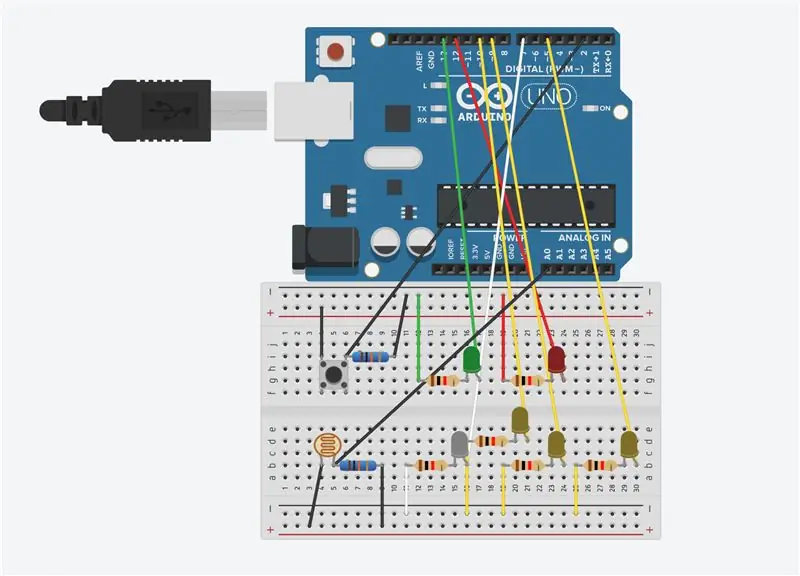
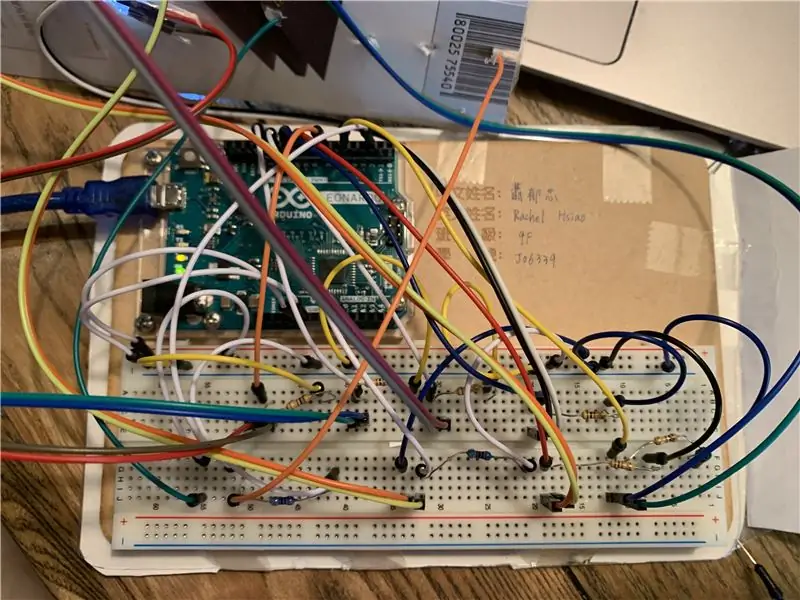

La primera imatge és l’esquema final del circuit elèctric (combinant les parts 1 i 2)
La segona imatge és l'aspecte de la meva taula final (és una mica desordenada perquè he ampliat els cables)
Ara, l’últim pas és crear una caixa exterior que cobreixi els cables i que faci que el vostre projecte tingui millor aspecte.
Les longituds del quadre es mostren a les imatges:
11 x 19,5 x 6 (cm)
Feu els forats de la part superior perquè passin els cables; recordeu-vos de fer un altre forat al costat perquè la placa de connexió es pugui connectar a l’ordinador.
Llavors ja està!
Pas 6: Codificació
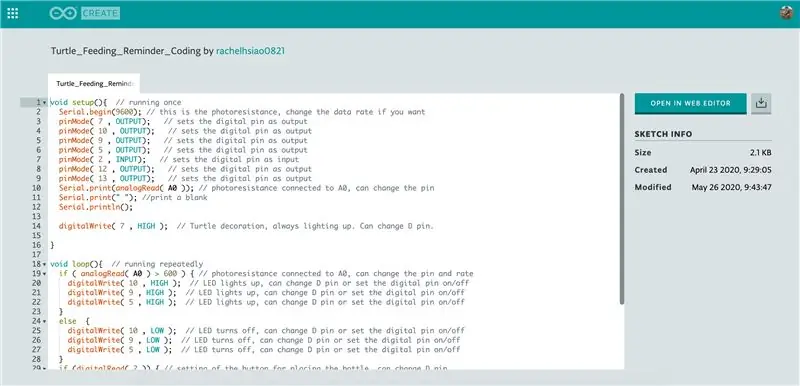
Aquí teniu el codi d’aquest projecte:
create.arduino.cc/editor/rachelhsiao0821/791efe8a-55d4-4693-99f8-3bc401ca3fda/preview
Pas 7: proveu-ho


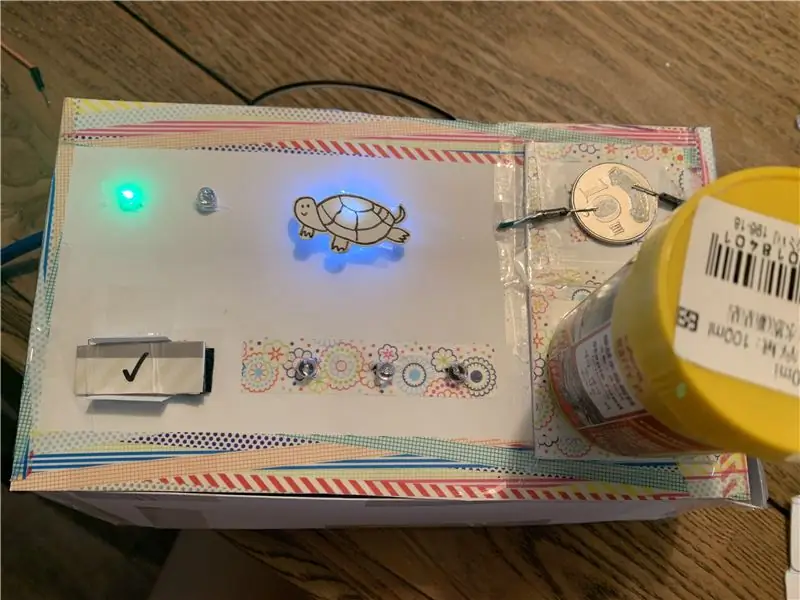


Aquí teniu el vídeo amb explicacions
Introduïu el codi i proveu si el vostre projecte funciona.
Hi ha algunes imatges més del meu projecte a dalt
Recomanat:
Recordatori d'apagar les llums: 5 passos

Recordatori d’apagar els llums: recordeu, apagueu els llums i deseu la terra. Aquest dispositiu m’ajuda a aprendre a tenir un hàbit per apagar els llums quan surto de la meva habitació. El dispositiu és senzillament construït per Arduino, principalment mitjançant un sensor de llum, un instrument de mesura de distància ultrasònic, un
Recordatori sobre l'alimentació del gos: 5 passos

Recordatori sobre l'alimentació del gos: si també teniu un gos a casa, potser necessiteu aquesta màquina per recordar-vos que heu d'alimentar el vostre gos o utilitzar-la per recordar-vos que quan haureu de passejar-lo. Aquesta màquina és molt petita i fàcil de portar per a tothom i és molt
Tutorial casolà sobre el tresor sobre la càrrega del telèfon mòbil: 7 passos

Tutorial de tresor de càrrega de telèfons mòbils casolans: crec que molts socis petits són grans usuaris de telèfons mòbils. Per tal d’evitar la pèrdua sobtada d’energia del telèfon mòbil, cal preparar-vos un tresor de càrrega per a vosaltres mateixos. Comparteix un dispositiu que pugui carregar el telèfon
Amagueu les vostres coses i les vostres dades: mantingueu-les segurs del món: 8 passos

Amagueu les vostres coses i les vostres dades: mantingueu-les segurs del món: el bell món sempre té moltes sorpreses. Comparteixo amb vosaltres una mica de la meva experiència per protegir-me de mi mateixa i de les meves coses. Espero que us ajudi
Introducció i tutorial sobre la font d'alimentació programable: 7 passos

Introducció i tutorial sobre la font d'alimentació programable: si alguna vegada us heu preguntat sobre les fonts d'alimentació programables, heu de seguir aquesta instrucció per obtenir un coneixement complet & exemple pràctic d'una font d'alimentació programable. També qualsevol persona interessada en l'electrònica, si us plau, seguiu
